
Construire un paquet IMF dans Compressor
Un paquet IMF (Interoperable Master Format) est un format conteneur standard utilisé pour la distribution et le stockage numériques de masters audiovisuels, notamment de films et d’épisodes de séries TV.
Vous pouvez utiliser Compressor pour créer un paquet IMF original, et modifier un paquet IMF existant pour créer un nouveau paquet IMF original ou un paquet IMF supplémentaire. Les paquets IMF supplémentaires vous permettent d’ajouter d’autres fichiers audio dans différentes langues.
Vous pouvez créer votre paquet IMF à l’aide d’une vidéo qui inclut du contenu audio ou vidéo, ou qui fait référence à des fichiers audio et vidéo distincts.
Vous pouvez également importer une playlist de composition (CPL) qui fait référence à d’autres données figurant dans le paquet. Pour en savoir plus, consultez lʼarticle Créer des paquets IMF complets avec Compressor et des outils tiers de lʼassistance Apple.
Créer un paquet IMF à partir d’un fichier vidéo
Dans Compressor, choisissez Fichier > Nouveau paquet IMF.
Un paquet IMF apparaît dans la zone du lot.
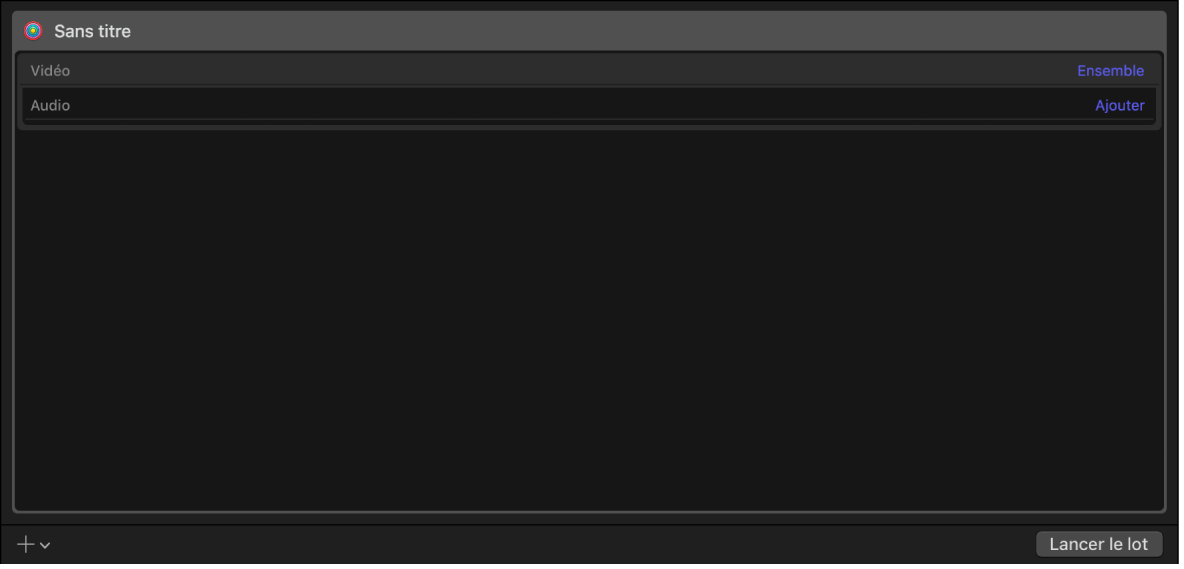
Pour ajouter la vidéo à votre paquet, cliquez sur Ensemble à droite de la rangée Vidéo, sélectionnez un fichier vidéo dans la zone de dialogue qui s’ouvre, puis cliquez sur Ouvrir.
Astuce : vous pouvez également ajouter votre vidéo en la faisant glisser du Finder vers la rangée Vidéo.
Une rangée de sortie contenant le fichier vidéo sélectionné est ajoutée à la tâche.
Remarque : il est impossible de retirer des éléments vidéo d’un paquet après l’avoir créé. Pour retirer un élément vidéo d’un paquet existant, vous devez créer de toutes pièces un nouveau paquet.
Pour ajouter l’audio à votre paquet, cliquez sur Ensemble à droite de la rangée Audio, sélectionnez un fichier audio dans la zone de dialogue qui s’ouvre, puis cliquez sur Ouvrir.
Astuce : vous pouvez également ajouter votre audio en le faisant glisser du Finder vers la rangée Vidéo.
Une rangée de sortie contenant le fichier audio sélectionné est ajoutée à la tâche. Pour supprimer un élément audio d’un paquet, cliquez sur Supprimer à droite de la rangée Audio.
Pour modifier les propriétés vidéo ou audio, sélectionnez la vidéo ou l’audio dans la zone du lot, ouvrez l’inspecteur vidéo ou audio, puis réglez les valeurs de propriétés.
Important : pour créer un paquet IMF valide, vous devez sélectionner une langue pour l‘audio dans l’inspecteur de tâche mais aussi fournir la valeur de tous les champs de description audio multicanal dans l’inspecteur audio.
Créer un paquet IMF à l’aide d’un fichier CPL à partir d’un paquet IMF original ou supplémentaire
Dans Compressor, choisissez Fichier > Nouveau paquet IMF.
Un paquet IMF apparaît dans la zone du lot.
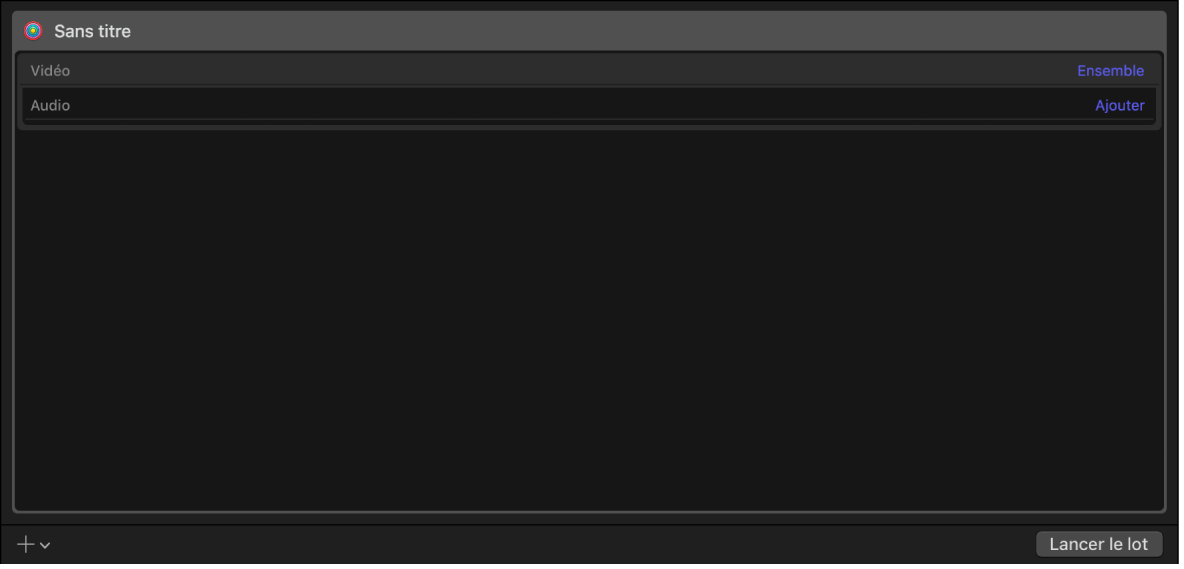
Pour ajouter un paquet IMF original ou supplémentaire à votre nouveau paquet IMF, cliquez sur Ensemble à droite de la rangée Vidéo, sélectionnez un fichier CPL dans la zone de dialogue qui s’affiche, puis cliquez sur Ouvrir.
Astuce : vous pouvez également ajouter votre fichier CPL en le faisant glisser du Finder vers la rangée Vidéo.
Une rangée de sortie contenant les fichiers sélectionnés est ajoutée à la tâche. Si le fichier CPL contient plusieurs fichiers audio, Compressor crée une piste distincte pour chacun d’eux.
Après l’importation du fichier CPL, toutes les pistes audio supplémentaires sont par défaut réglées sur « Lier au paquet original » dans la propriété « IMF supplémentaire » de l’inspecteur de tâche. Une référence au fichier audio original est dans ce cas exportée dans le paquet IMF. Le paquet IMF est alors plus petit, mais vous pouvez ajuster n’importe quelle propriété des fichiers audio pour les fichiers exportés. Si vous voulez modifier une propriété audio, cliquez sur « Copie du paquet original » dans la propriété « IMF supplémentaire » dans l’inspecteur de tâche.
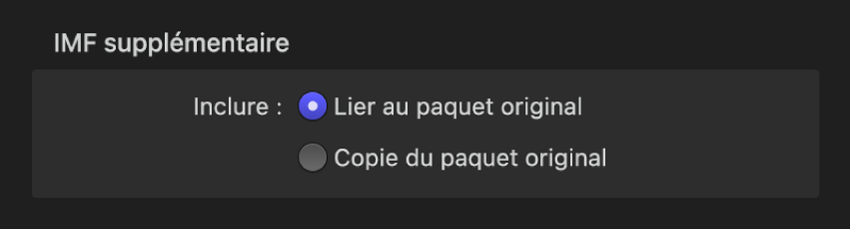
Pour ajouter d’autres fichiers audio à votre paquet, cliquez sur Ensemble à droite de la rangée Audio, sélectionnez un fichier audio dans la zone de dialogue qui s’ouvre, puis cliquez sur Ouvrir.
Une rangée de sortie contenant le fichier audio sélectionné est ajoutée à la tâche.
Pour supprimer un élément audio d’un paquet, cliquez sur Supprimer à droite de la rangée Audio.
Pour modifier les propriétés vidéo ou audio, sélectionnez la vidéo ou l’audio dans la zone du lot, ouvrez l’inspecteur vidéo ou audio, puis réglez les valeurs de propriétés.
Important : pour créer un paquet IMF valide, vous devez sélectionner une langue pour l‘audio dans l’inspecteur de tâche mais aussi fournir la valeur de tous les champs de description audio multicanal dans l’inspecteur audio.
Configurer un paquet IMF ou un paquet IMF supplémentaire
Après avoir créé un paquet IMF et y avoir ajouté du contenu multimédia, vous devez ajouter des données de production permettant de vous identifier dans l’inspecteur.
Un paquet IMF valide doit inclure des valeurs valides dans les champs « Nom du paquet » et « Titre du contenu » de l’inspecteur de paquet IMF. Si vous ne disposez pas des informations appropriées, vous pouvez saisir du texte fictif.
Dans la zone du lot de Compressor, cliquez en haut de l’élément Paquet IMF pour afficher l’inspecteur de paquet IMF.
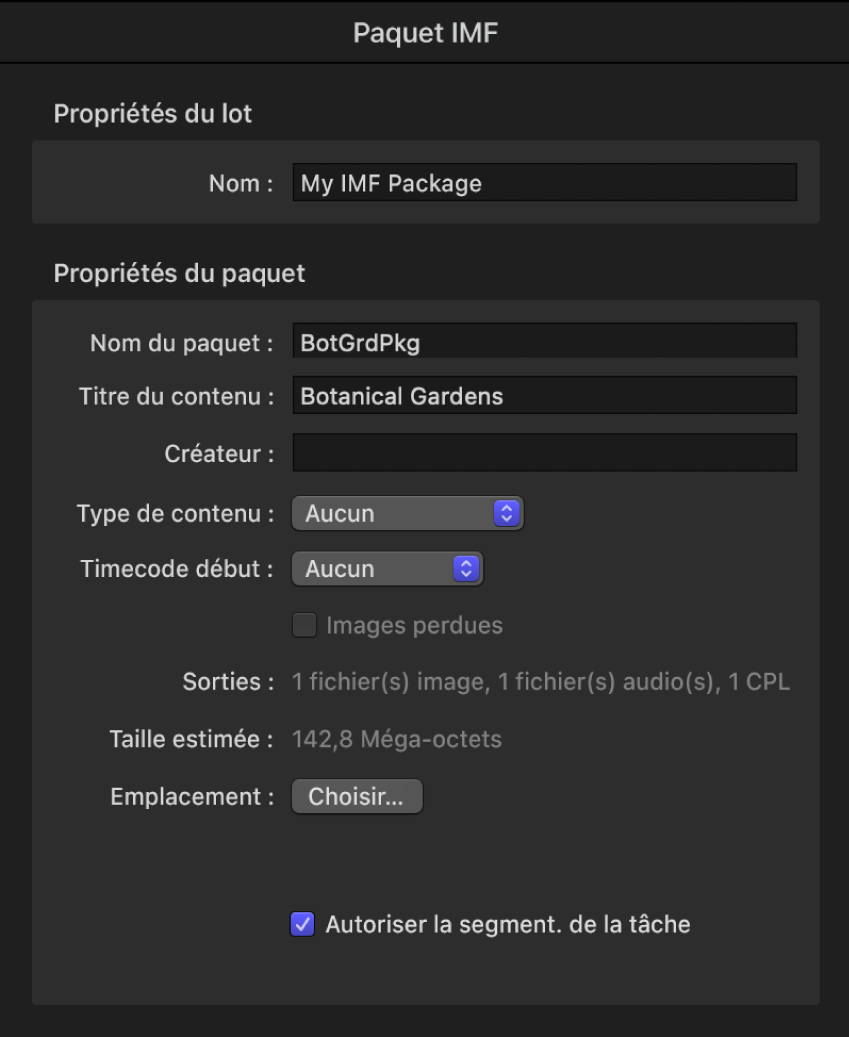
Dans l’inspecteur de paquet IMF, saisissez le nom du projet dans le champ Nom.
Remarque : ce nom sera uniquement utilisé pour représenter la tâche dans Compressor.
Dans la section « Propriétés du paquet » de l’inspecteur, saisissez le nom du paquet, le titre du contenu et le nom de la personne à l’origine du contenu.
Choisissez un type de contenu et une préférence de timecode dans les menus locaux « Type de contenu » et « Timecode de début ».
Cliquez sur Choisir, puis sélectionnez l’emplacement d’enregistrement du paquet sur votre ordinateur.
Pour activer la segmentation de la tâche, cochez la case « Autoriser la segment. de la tâche ».
Construire un paquet IMF ou un paquet IMF supplémentaire
Une fois que votre paquet a été correctement chargé et configuré, vous pouvez le construire.
Dans la zone du lot de Compressor, cliquez sur le bouton « Lancer le lot ».
Lorsque vous effectuez le transcodage d’un paquet IMF contenant des fichiers supplémentaires et que vous sélectionnez la propriété « Lien vers le paquet original », Compressor crée un paquet IMF supplémentaire incluant les deux références et copie les fichiers supplémentaires conformément à leur propriété « IMF supplémentaire ». Seuls ces fichiers supplémentaires comportant une « copie du paquet original » sont inclus dans le paquet IMF supplémentaire. Toutefois, le fichier CPL créé pour le paquet IMF supplémentaire inclut tous les fichiers référencés et supplémentaires.